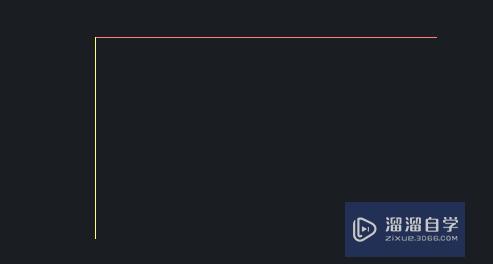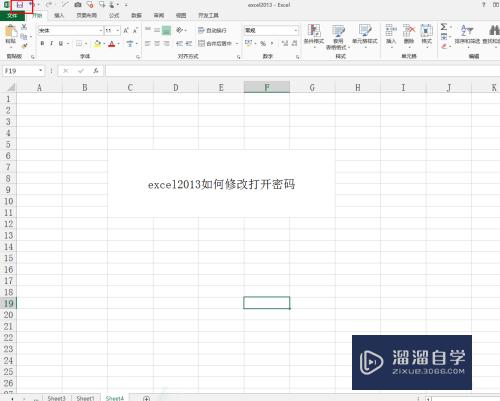CAD怎样绘制三维花盆(cad怎样绘制三维花盆图)优质
CAD是目前一款比较热门的图形绘制软件。软件的功能强大。通过使用CAD可以帮助我们绘制各种各样的图形。有时候我们还需要绘制好看的图形。例如CAD怎样绘制三维花盆?下面来分享简单的绘制教程给大家。
工具/软件
硬件型号:联想(Lenovo)天逸510S
系统版本:Windows7
所需软件:CAD2007
方法/步骤
第1步
首先我们打开CAD软件
第2步
在命令栏输入SURFTAB1和SURFTAB2。设置曲面的线框密度为20

第3步
点击【绘图】-【多线段】按钮。绘制花盆的轮廓线。命令栏显示操作如下:
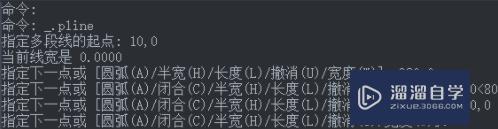
第4步
绘制的多线段如图所示

第5步
点击【修改】-【圆角】命令。对花盆轮廓线进行圆角处理。命令栏显示操作如下:
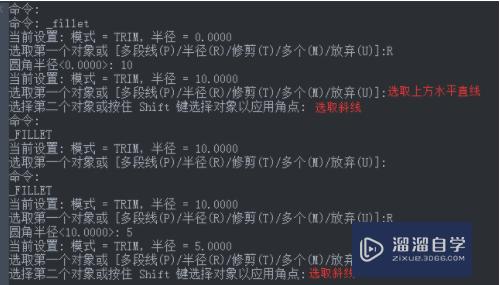
第6步
点击【绘图】-【直线】按钮。以坐标原点为起点。绘制一条长度合适的竖直直线

第7步
在命令栏输入RESURF。执行旋转网格命令。命令栏显示操作如下:

第8步
在CAD中执行上述操作后得到下图:
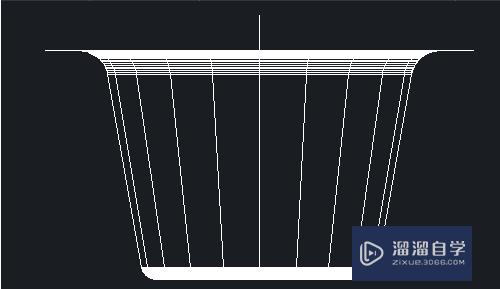
第9步
将视觉样式切换为带边框体着色。效果如图:
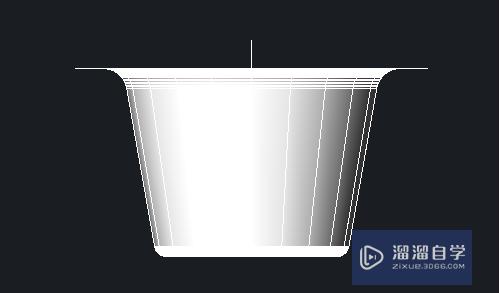
以上关于“CAD怎样绘制三维花盆(cad怎样绘制三维花盆图)”的内容小渲今天就介绍到这里。希望这篇文章能够帮助到小伙伴们解决问题。如果觉得教程不详细的话。可以在本站搜索相关的教程学习哦!
更多精选教程文章推荐
以上是由资深渲染大师 小渲 整理编辑的,如果觉得对你有帮助,可以收藏或分享给身边的人
本文标题:CAD怎样绘制三维花盆(cad怎样绘制三维花盆图)
本文地址:http://www.hszkedu.com/65047.html ,转载请注明来源:云渲染教程网
友情提示:本站内容均为网友发布,并不代表本站立场,如果本站的信息无意侵犯了您的版权,请联系我们及时处理,分享目的仅供大家学习与参考,不代表云渲染农场的立场!
本文地址:http://www.hszkedu.com/65047.html ,转载请注明来源:云渲染教程网
友情提示:本站内容均为网友发布,并不代表本站立场,如果本站的信息无意侵犯了您的版权,请联系我们及时处理,分享目的仅供大家学习与参考,不代表云渲染农场的立场!